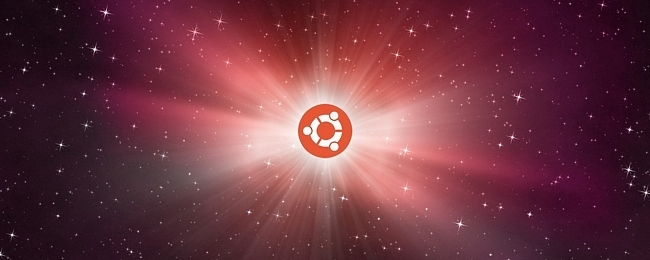Ubuntu é uma das versões mais populares doO Linux e sua edição do Netbook Remix são especialmente atraentes para os proprietários de netbooks. Aqui vamos ver como você pode facilmente experimentar o Ubuntu no seu netbook sem uma unidade de CD / DVD.
Netbooks, juntamente com o crescente número de thin,laptops com potência total, falta uma unidade de CD / DVD. A instalação de software não é um problema, pois a maioria dos programas, gratuitos ou pagos, está disponível para download. Os sistemas operacionais, no entanto, geralmente são instalados a partir de um disco. Você pode instalar facilmente o Windows 7 a partir de uma unidade flash com o nosso tutorial, mas a instalação do Ubuntu a partir de uma unidade flash USB é mais complicada. No entanto, usando o Wubi, um instalador do Windows para Ubuntu, você pode instalá-lo facilmente diretamente no seu netbook e até desinstalá-lo com apenas alguns cliques.
Começando
Faça o download e execute o instalador do Wubi para Ubuntu (link abaixo) No instalador, selecione a unidade em que deseja instalar o Ubuntu, o tamanho da instalação (esse é o valor dedicado ao Ubuntu; menos de 20 GB deve ser bom), idioma, nome de usuário e senha desejada. Além disso, a partir do Ambiente de trabalho menu, selecione Ubuntu Netbook para instalar a edição do netbook. Clique Instalar quando suas configurações estiverem corretas.

O Wubi baixa automaticamente a versão selecionada do Ubuntu e a instala no seu computador.

O Firewall do Windows pode perguntar se você deseja desbloquear o Wubi; selecione sua rede e clique em Permitir acesso.

O download levará cerca de uma hora embanda larga, dependendo da velocidade da sua conexão à Internet. Quando o download estiver concluído, ele será instalado automaticamente no seu computador. Se você preferir ter tudo baixado antes de iniciar a instalação, baixe a ISO do Ubuntu Netbook edition (link abaixo) e salve-o na mesma pasta que o Wubi.

Então, quando você executa o Wubi, selecione a edição do netbook como antes e clique em Instalar. O Wubi verificará se o seu download é válido e continuará a instalação a partir do ISO baixado. Esta instalação leva apenas cerca de 10 minutos.

Quando a instalação estiver concluída, você será solicitado a reiniciar o computador. Salve qualquer outra coisa em que esteja trabalhando e reinicie para concluir a instalação do Ubuntu no seu netbook.
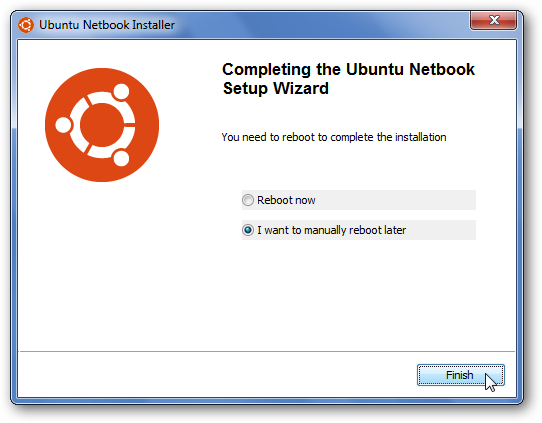
Quando o seu computador reiniciar, selecione Ubuntu na tela de inicialização. O Wubi deixa o sistema operacional padrão como o Windows 7; portanto, se você não selecionar nada, ele será inicializado no Windows 7 após alguns segundos.

O Ubuntu concluirá automaticamente a instalação quando você inicializar pela primeira vez. Isso levou cerca de 12 minutos em nosso teste.

Quando a configuração terminar, o seu netbook iráreinicie mais uma vez. Lembre-se de selecionar o Ubuntu na tela de inicialização. Você verá uma segunda tela de inicialização. pressione a tecla Enter para selecionar o padrão.
![sshot-2010-05-17- [11-36-08]](/images/controlpanel/install-ubuntu-netbook-edition-with-wubi-installer_8.png)
O Ubuntu levou apenas menos de um minuto para inicializarnosso teste. Quando vir a tela de login, selecione seu nome e digite sua senha que você configurou no Wubi. Agora você está pronto para começar a explorar o Ubuntu Netbook Remix.
![sshot-2010-05-17- [11-38-48]](/images/controlpanel/install-ubuntu-netbook-edition-with-wubi-installer_9.png)
Usando o Ubuntu Netbook Remix
O Ubuntu Netbook Remix oferece um simples, tela cheiainterface para aproveitar ao máximo as telas pequenas dos netbooks. Os aplicativos pré-instalados são exibidos no iniciador de aplicativos e são organizados por categoria. Clique uma vez para abrir um aplicativo.

A primeira tela no iniciador de aplicativos mostra seus programas favoritos. Se você deseja adicionar outro aplicativo ao painel de favoritos, clique no sinal de mais ao lado do ícone.

Seus arquivos do Windows ainda estão acessíveis no Ubuntu Netbook Remix. Na tela inicial, selecione Arquivos e pastas no menu esquerdo e clique no ícone que diz algo como Sistema de arquivos de 100GB debaixo de Volumes seção.

Agora você poderá ver todos os seus arquivos do Windows. Os arquivos do usuário, como documentos, músicas e fotos, devem estar localizados em Documentos e Configurações em uma pasta com seu nome de usuário.

Você também pode instalar facilmente uma variedade de aplicativos gratuitos através do Instalador de Software.

Também é fácil conectar-se à Internet, poisO Ubuntu Netbook Remix reconheceu automaticamente o adaptador WiFi em nosso netbook de teste, um Samsung N150. Para conectar-se a uma rede sem fio, clique no ícone sem fio no canto superior direito da tela e selecione o nome da rede na lista.

E, se você quiser personalizar sua tela, clique com o botão direito do mouse no iniciador de aplicativos e selecione Alterar plano de fundo da área de trabalho.

Escolha uma imagem de fundo que você gostaria.
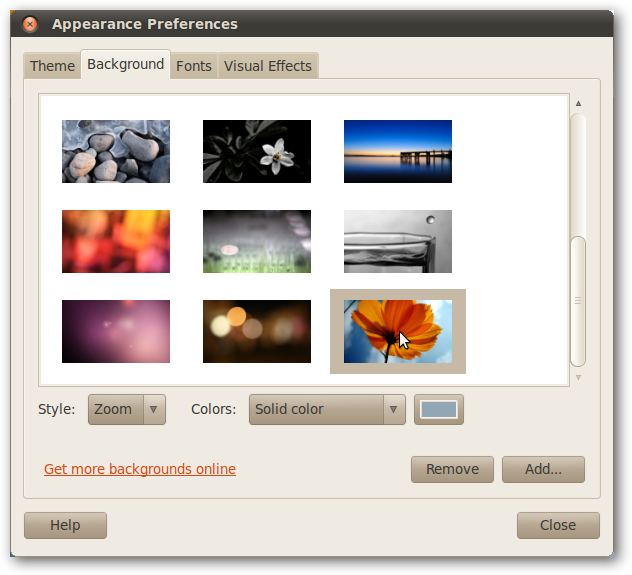
Agora você o verá no iniciador de aplicativos. Agradável!

A maioria dos aplicativos é aberta em tela cheia. Você pode fechá-los clicando no x à direita do nome do programa.

Você também pode alternar para outros aplicativos a partir de seus ícones no canto superior esquerdo. Abra a tela inicial clicando no logotipo do Ubuntu na extrema esquerda.

Alterando as opções de inicialização
Por padrão, o Wubi deixará o Windows como o sistema operacional padrão e dará 10 segundos na inicialização para você escolher o Ubuntu. Para mudar isso, inicialize no Windows e digite Configurações avançadas do sistema na sua pesquisa no menu Iniciar.

Nesta caixa de diálogo, clique em Configurações sob Inicialização e recuperação.
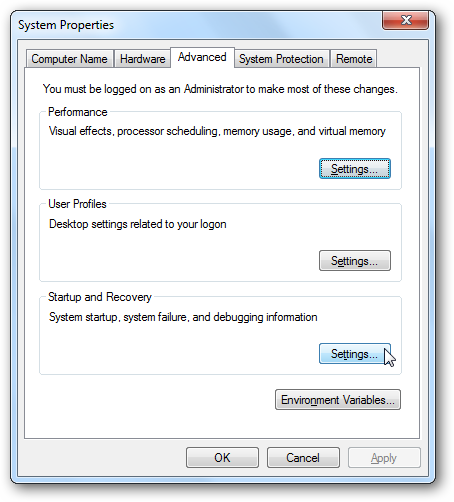
Nessa caixa de diálogo, você pode selecionar o sistema operacional padrão e o tempo para exibir a lista de sistemas operacionais. Você pode inserir um número menor para fazer a tela de inicialização aparecer por menos tempo.

E se você preferir tornar o Ubuntu o sistema operacional padrão, selecione-o na lista suspensa.
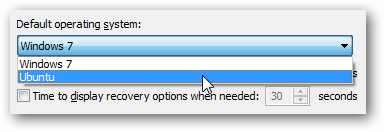
Desinstalando o Ubuntu Netbook Remix
Se você decidir que não deseja manter o UbuntuNetbook Remix no seu computador, você pode desinstalá-lo como desinstalar qualquer aplicativo normal. Inicialize seu computador no Windows, abra o Painel de Controle, clique em Desinstalar um programae insira ubuntu na caixa de pesquisa. Selecione-o e clique em Desinstalar.
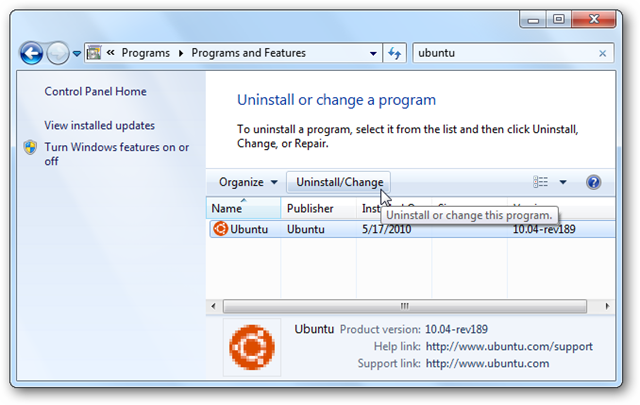
Clique Desinstalar no prompt. O Ubuntu desinstala muito rapidamente e remove a entrada do gerenciador de inicialização, para que seu computador esteja exatamente como era antes da instalação.
![sshot-2010-05-17- [11-51-59]](/images/controlpanel/install-ubuntu-netbook-edition-with-wubi-installer_25.png)
Conclusão
O Ubuntu Netbook Remix oferece um atraente Linuxinterface para netbooks. Nós gostamos de experimentá-lo e achamos muito mais fácil de usar do que a maioria das distribuições Linux. E com o instalador do Wubi, você pode instalá-lo sem riscos e testá-lo no seu netbook. Ou, se você quiser experimentar outro sistema operacional de netbook alternativo, confira nosso artigo sobre o Jolicloud, outro novo sistema operacional para netbooks.
Ligações
Baixar Wubi Installer para Windows
Baixar Ubuntu Netbook Edition